|
Win11系统的安装需求跟Win10不同,除了处理器要符合标准外,还要用UFEI启动+GPT格式硬盘,打开安全模式进入bios界面,打开TPM2.0进行检测,如果不支持TPM2.0检测就会弹出“这台电脑当前不满足Windows11系统要求”,无法继续安装系统,那我们怎么绕过Win11 TPM2.0检测呢?下面,小编教大家两个方法,需要的用户快来看看。
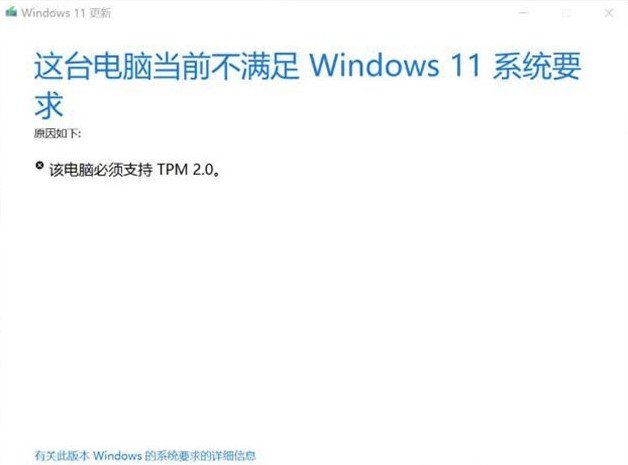
Win11安装跳过tpm 2.0检测的方法一:
打开C盘,点击上方的“查看”栏目,点击“选项”,在文件夹选项中,切换至“查看”选项卡,将隐藏受保护的操作系统文件(推荐)选项的勾选去掉,并且点击选择“显示隐藏的文件、文件夹和驱动器”选项,即可查看系统隐藏的文件和文件夹。
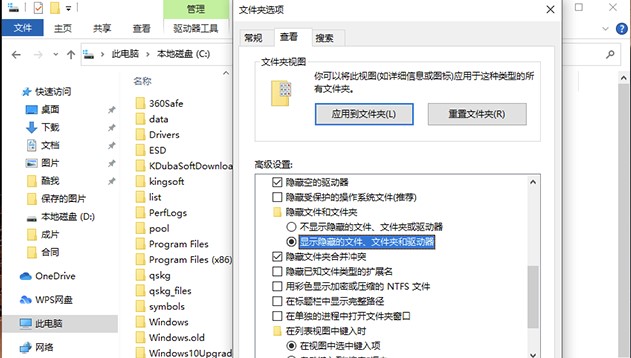
在C盘的根目录下,依次打开文件夹$WINDOWS.~BT\Sources\,删除appraiserres.dll文件。具体路径:C:\$WINDOWS.~BT\Sources\appraiserres.dll,如果没有说明系统没有更新到最新,或者缺少系统补丁。如果删除appraiserres.dll文件,再次检测更新时依然会被新文件覆盖,可以新建一个相同命名的文本文件,将扩展名也要改为dll,右键该文件选择属性,并设置为只读。
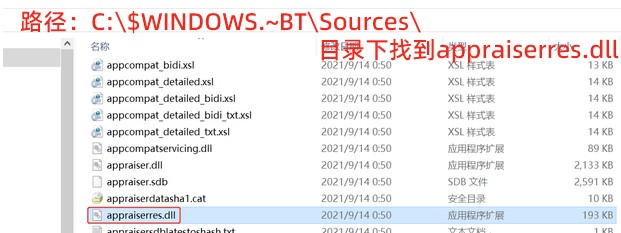
以上的这个方法亲测完全可以。
Win11安装跳过tpm 2.0检测的方法二:
在键盘上按下“Win键+R键”组合键打开运行,在运行中输入 regedit 打开注册表,然后依次展开定位至如下路径:
HKEY_LOCAL_MACHINE\SYSTEM\Setup下,创建一个名称为“LabConfig”的项,然后在“LabConfig”下创建两个 DWORD 值:
键为“BypassTPMCheck”,数值数据值为“00000001”;
键为“BypassSecure BootCheck”,数值数据值为“00000001”;
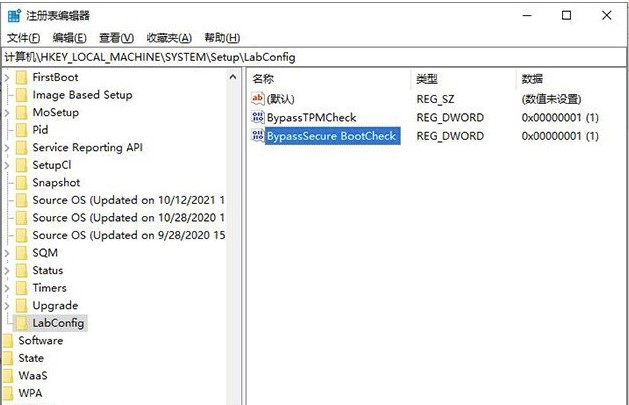
保存退出后,上图的提示就消失了,就可以正常安装 Win11了。
Win11安装跳过tpm 2.0检测的方法三:
这个方法没有测试过,属于网上的教程,很多网友亲测是可行的,大家可以测试一下。
换壳安装大法,打开 Windows 11的ISO镜像安装包,打开后将目录Source中的install.wim文件复制到桌面上。然后解压Windows 10的 ISO安装包,然后将Win11的install.win文件拷到解压后的win10安装包的sources文件夹,双击Windows 10 安装包里的setup.exe文件开始安装,借用Windows10安装程序去安装Windows11系统。
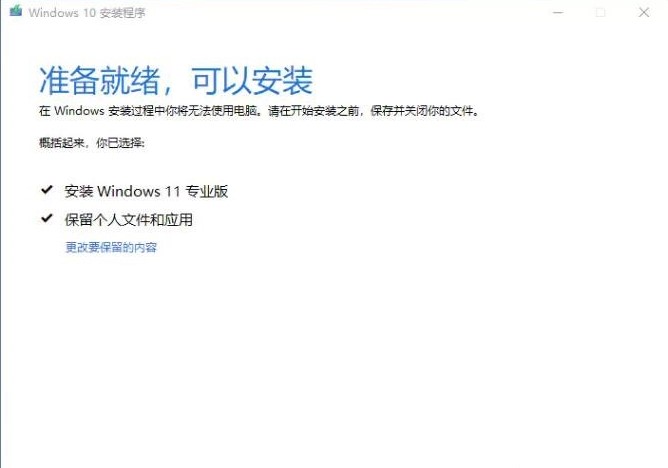
关于绕过TPM2.0安装Win11系统的方法,到这里就全部介绍完了,希望本文能助大家顺利完成Win11系统安装。
|